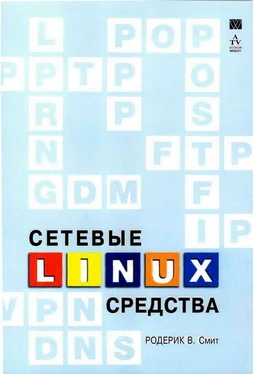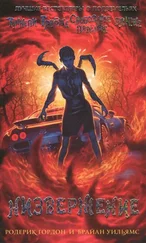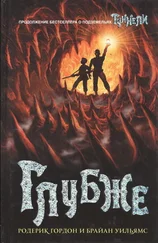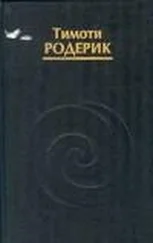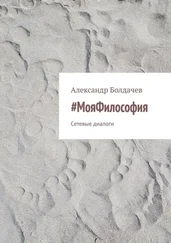Использование PPP-соединений
При рассмотрении вопросов сетевого взаимодействия предполагается, что компьютер под управлением Linux подключен к обычной локальной сети, узлы которой соединены посредством сетевых кабелей (например, к сети Ethernet). В такой среде можно инсталлировать серверы (работа серверов рассматривается в части II и III). При организации работы серверов необходимо учитывать вопросы безопасности, которые обсуждаются в части IV. В реальных сетях не все узлы подключены посредством постоянных соединений. Некоторые компьютеры подключаются через коммутируемые линии с помощью модемов. В большинстве случаев устанавливать сервер на компьютере, подключаемом через телефонную линию, не имеет смысла, но иногда модемы используются для подключения небольших сетей к Internet; в такой сети могут присутствовать различные серверы. Возможно, что при подключении по коммутируемой линии возникнет необходимость обеспечить взаимодействия с Internet всех компьютеров локальной сети, имея в наличии лишь один IP-адрес. В этом случае придется воспользоваться средствами NAT, которые будут подробно обсуждаться в главе 25. Однако, для того чтобы средства NAT могли работать, необходимо сначала установить PPP-соединение. Вопросы PPP-взаимодействия обсуждаются в последующих разделах.
PPP через Ethernet
В некоторых низкоуровневых соединениях DSL используется разновидность протокола PPP, известная под названием PPPoE. Поддержка PPPoE реализована в ядре Linux, но соответствующие средства считаются экспериментальными. На момент написания данной книги для поддержки PPPoE чаще всего использовалась клиент-программа Roaring Penguin PPPoE ( http://www.roaringpenguin.com/pppoe/). Эта программа реализована для различных платформ и распространяется в исходных кодах либо как пакет RPM.
После инсталляции Roaring Penguin необходимо сконфигурировать эту программу, для чего надо выполнить команду asdl-setupлибо tkpppoe( asdl-setupсоответствует алфавитно-цифровому варианту данной программы, а посредством команды tkpppoeвыполняется настройка разновидности Roaring Penguin, предоставляющей графический пользовательский интерфейс). После запуска сценарий настройки запрашивает пользовательское имя и пароль и создает сценарий запуска с именем asdl-start. Сценарий asdl-startвпоследствии используется для инициализации PPPoE-соединения.
Заметьте, что Roaring Penguin предполагает, что средства поддержки сетевых устройств сконфигурированы правильно. Linux обеспечивает обмен посредством модемов DSL, действующих на базе Ethernet; при этом очевидно, что в системе должна быть включена поддержка Ethernet-карты. Если же для взаимодействия с модемом DSL используется интерфейс USB либо если к компьютеру подключен внутренний модем, то для таких устройств надо установить специальные драйверы. На момент написания данной книги были доступны лишь экспериментальные варианты этих драйверов.
Использование программы с графическим интерфейсом для обмена по коммутируемой линии
PPP — достаточно сложный протокол; при его настройке используется большое число различных опций. Если значения этих опций выбраны неправильно, взаимодействие посредством PPP может не состояться. По этой причине многие пользователи избегают работать с конфигурационными сценариями и предпочитают устанавливать PPP-соединение с помощью специальной программы с графическим интерфейсом. Программы, поддерживающие PPP-соединение в системе Linux, очень похожи на программы аналогичного назначения, используемые в других операционных системах, например в Windows. Поэтому для тех, кто имеет опыт в использовании PPP-соединений в других системах, не составит труда решить ту же задачу в Linux.
Разные программы установления соединений по коммутируемым линиям различаются между собой лишь в деталях. В данном разделе рассматривается популярная программа KPPP, которая входит в состав K Desktop Environment (KDE). С KPPP можно работать, даже не используя KDE. Кроме KDE для установления соединений по телефонным линиям можно применять программу GNOME PPP (она входит в состав GNU Network Object Model Environment, или GNOME), а также инструменты, не являющиеся частями интегрированных сред, например X-ISP ( http://xisp.hellug.gr).
На заметку
Перед использованием KPPP необходимо получить учетную запись и протестировать модем. Чтобы убедиться в работоспособности модема, надо прежде всего подключить его к компьютеру и включить питание. Далее следует попытаться передать данные на /dev/ttyS0, /dev/ttyS1или какой-либо другой порт. Если файлы устройств автоматически создавались с помощью devfs( http://www.atnf.csiro.au/~rgooch/linux/docs/devfs.html), то вы можете использовать /dev/tts/0, /dev/tts/1и т.д. Для тестирования модема можно воспользоваться коммуникационными программами, такими как minicomили Seyon (обе они поставляются в составе большинства дистрибутивных пакетов Linux). Если вы получите от модема сообщение AT, это значит, что модем можно использовать в системе Linux.
Читать дальше